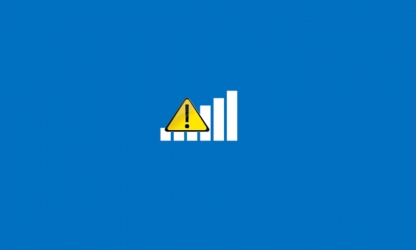Voici une liste des solutions à essayer pour résoudre les erreurs « Internet limité » ou « Pas d’accès internet » dans Windows 10/8.1/8/7/Vista/XP.
Lorsque vous essayez de configurer ou d’établir des connexions réseau sur un ordinateur Windows, vous pouvez rencontrer un message d’erreur. Cela peut résulter de plusieurs problèmes techniques ou problèmes de configuration sur l’ordinateur ou sur le chemin entre l’ordinateur et le reste du réseau.
Comment faire pour dépanner et résoudre les erreurs "Connectivité limitée ou inexistante"
Conseil 1 : Si votre ordinateur a un problème de connectivité, songez d’abord à le redémarrage
Redémarrez votre ordinateur. Il s’agit d’une étape extrêmement courante pour presque tous les problèmes informatiques, et étant donné que le problème réseau peut être lié à votre logiciel, vous devez commencer par un redémarrage.
Si vous avez peut-être déjà essayé cette étape, mais que rien ne s’est passé, passez à l’étape suivante.
Conseil 2 : Songez à redémarrer également votre routeur ou modem
Redémarrez votre routeur ou votre modem. Notez que nous disons redémarrer, pas réinitialiser. Le redémarrage consiste simplement à le mettre hors tension, puis à le rallumer alors que réinitialiser le routeur revient à rétablir tous ses paramètres par défaut ; ce qui est une étape un peu plus destructrice que ce que nous recherchons maintenant.
Si le redémarrage de votre routeur ne fonctionne pas du tout ou n’est qu’une solution temporaire, passez à l’étape suivante.
Conseil 3 : Si vous utilisez une connexion câblée (à l’aide d’un câble Ethernet), faites un check-up de votre câble
Si vous vous connectez à votre réseau à l’aide d’un câble Ethernet, votre câble est peut-être défaillant. Tout d’abord, débranchez le câble, puis rebranchez-le. Si nécessaire, remplacez temporairement votre câble réseau par un nouveau ou un câble différent pour voir si le problème est lié au câble.
Exécutez cette commande dans une invite de commandes avec privilèges élevés (Exécuter en tant qu’Administrateur) pour réinitialiser la pile Windows TCP/IP à son état d’origine, étape qui corrige souvent de nombreux problèmes liés au réseau :
netsh int ip reset C:\logreset.txt
Voici quelques autres commandes netsh que vous pouvez essayer si la réinitialisation de la carte réseau n’a pas corrigé l’erreur réseau. Toujours dans une invite de commandes élevée, entrez la première commande, puis la seconde, puis la troisième, dans cet ordre, en appuyant sur Entrée après chacune d’elles.
netsh int tcp set heuristics disabled
netsh int tcp set global autotuninglevel=disabled
netsh int tcp set global rss=enabled
Ensuite, exécutez cette commande pour vérifier que les paramètres ont été désactivés:
netsh int tcp show global
Terminez avec un redémarrage.
Conseil 4 : Pour le problème de connexion sur Wifi, vérifiez vos paramètres d’alimentation et de connexion
Si, vous utilisez du Wi-Fi et que cette erreur survient, il est possible que la carte réseau soit en veille pour économiser de l’énergie. Vous pouvez empêcher cela dans l’onglet Gestion de l’alimentation de l’adaptateur.
Faites Windows + X ensuite choisissez Gestionnaire des périphériques et dans le gestionnaire, choisissez dans l’option Cartes réseau, ensuite choisissez votre carte Wifi et avec un bouton droit dessus, choisissez l’option « Propriétés ».
Dans la boite de dialogue qui s’ouvre, choisissez l’onglet « Gestion de l’alimentation » et décochez temporairement « Autoriser l’ordinateur à éteindre ce périphérique pour économiser de l’énergie ».
Conseil 5 : Si votre réseau utilise DHCP, commencez par trouver votre adresse IP locale.
Si l’adresse IP est définie sur une adresse IP statique, vous devez modifier les paramètres de l’adaptateur afin d’obtenir automatiquement une adresse du serveur DHCP. Assurez-vous que le protocole DHCP est activé et qu’aucune adresse IP spécifique n’a été enregistrée pour la carte. Si l’adresse IP locale utilisée par votre ordinateur commence par 169.254, cela signifie qu’il est invalide et qu’il n’obtient pas une adresse utile du routeur. Essayez d’exécuter les commandes :
ipconfig /release, puis ipconfig /renew dans une invite de commandes.
Conseil 5 : Autres solutions connexes pour réparer le problème de connexion limitée dans Windows 10/8.1/8/7/Vista/XP
- Essayez de mettre à jour le pilote de périphérique de la carte réseau. Une carte obsolète ou un pilote corrompu peut être le problème.
- Si Windows vous invite à essayer de réparer la connexion, acceptez-le et exécutez l’utilitaire de résolution des problèmes réseau ou de réparation réseau (ils sont appelés des noms différents selon votre version de Windows).
- Si vous êtes connecté via Wi-Fi et que le routeur utilise la sécurité sans fil, votre WPA ou votre autre clé de sécurité risque de ne pas être définie correctement. Connectez-vous à votre routeur et vérifiez la configuration de la sécurité sans fil sur le réseau de votre ordinateur, et mettez-le à jour si nécessaire.
- S’il n’y a toujours pas de connexion, débranchez votre routeur et connectez-le directement à votre modem. Si cette configuration fonctionne et que vous ne voyez plus l’erreur, votre routeur est peut-être défectueux.
- Contactez le fabricant du routeur pour obtenir une assistance supplémentaire.
- Toutefois, si l’erreur persiste et que le réseau semble toujours en panne, contactez votre fournisseur de services Internet pour obtenir de l’aide - le problème peut provenir d’eux.
Et bien nous avons fait ensemble le tour pour essayer différentes solutions qui peuvent corriger le problème de connexion limitée dans Windows et espérons que cela vous a aidé. Cependant si vous connaissez autres solution, n’hésitez pas à nous les partager en commentaire.